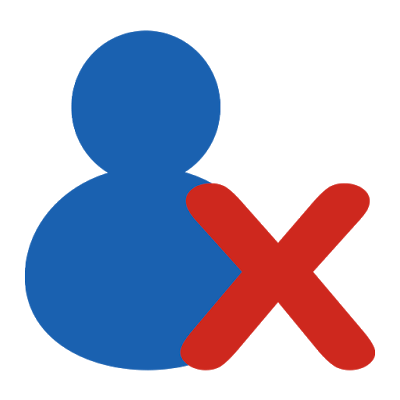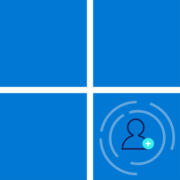Содержание:
В этой статье вы узнаете о стандартном методе подтверждения учетной записи в Discord через электронную почту. Если регистрация осуществлялась по номеру телефона, вам придет код для входа в профиль. При отсутствии сообщения рекомендуем прочитать другой материал на нашем сайте. В нем разобраны все возможные варианты решения данной ситуации.
Читайте также: Решение проблем с поступлением СМС на телефон от Discord
Способ 1: Стандартное подтверждение регистрации
При регистрации учетной записи в Discord вы будете уведомлены о том, что аккаунт создан и даже можно начать его использование, однако все функции откроются только после подтверждения электронной почты. Сообщение уже отправлено на указанный при регистрации адрес, поэтому остается только найти его и выполнить инструкцию, чтобы открыть все возможности, предоставляемые мессенджером.
- Откройте почтовый ящик, который использовался для регистрации в Дискорде. Среди новых писем отыщите сообщение от мессенджера, имеющее тему «Подтвердите свой e-mail в Discord».
- Откройте его, чтобы отыскать информацию с дальнейшими действиями. Сейчас никаких кодов не поступает, просто в сообщении есть кнопка «Verify Email», по которой нужно нажать, чтобы перейти на сайт подтверждения учетной записи.
- В новой вкладке откроется уведомление от Discord, имеющее две вариации. В первом случае подтверждение произведено успешно и больше никаких действий не требуется. Во втором — ссылка уже устарела, поскольку была получена довольно давно. Понадобится заново войти в профиль и отправить новый запрос на подтверждение.
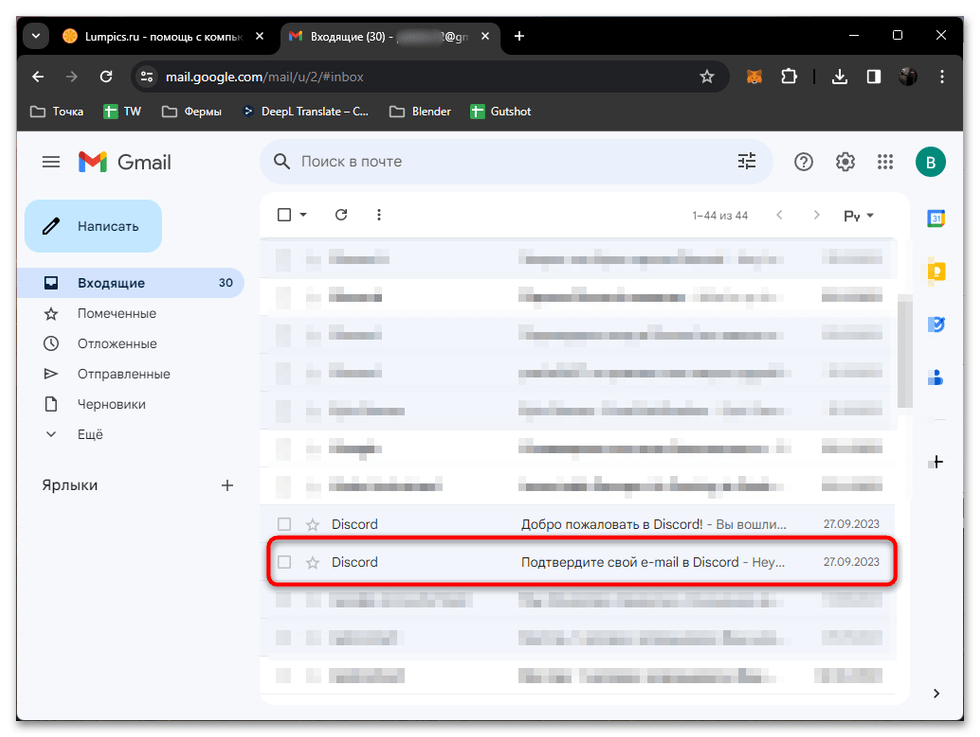
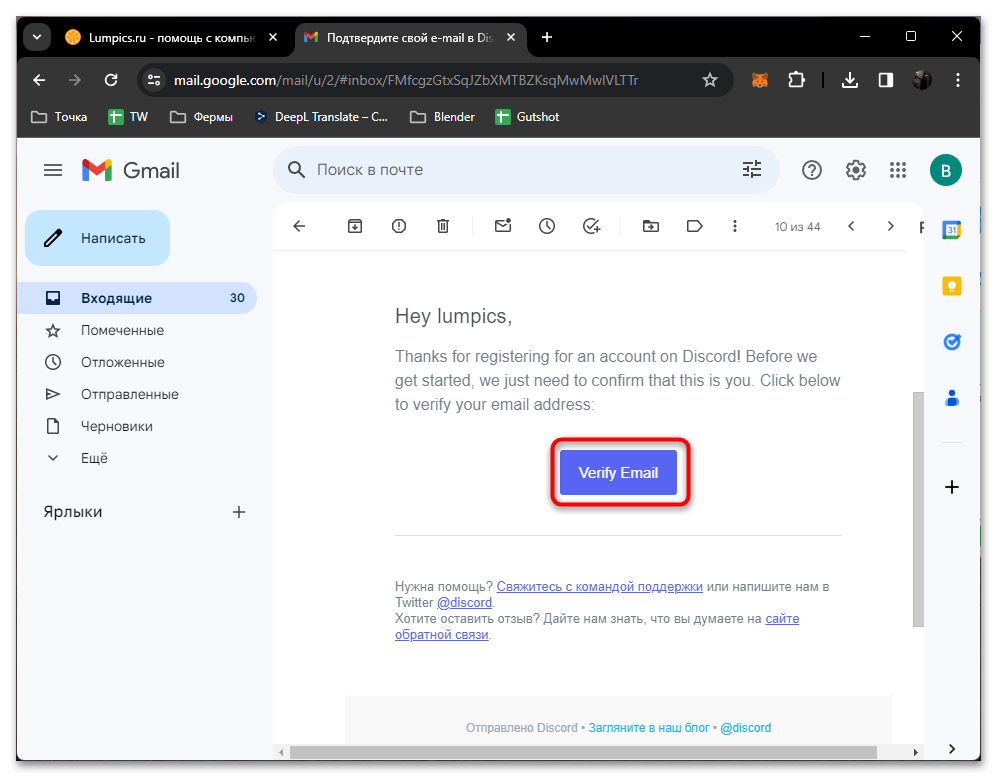
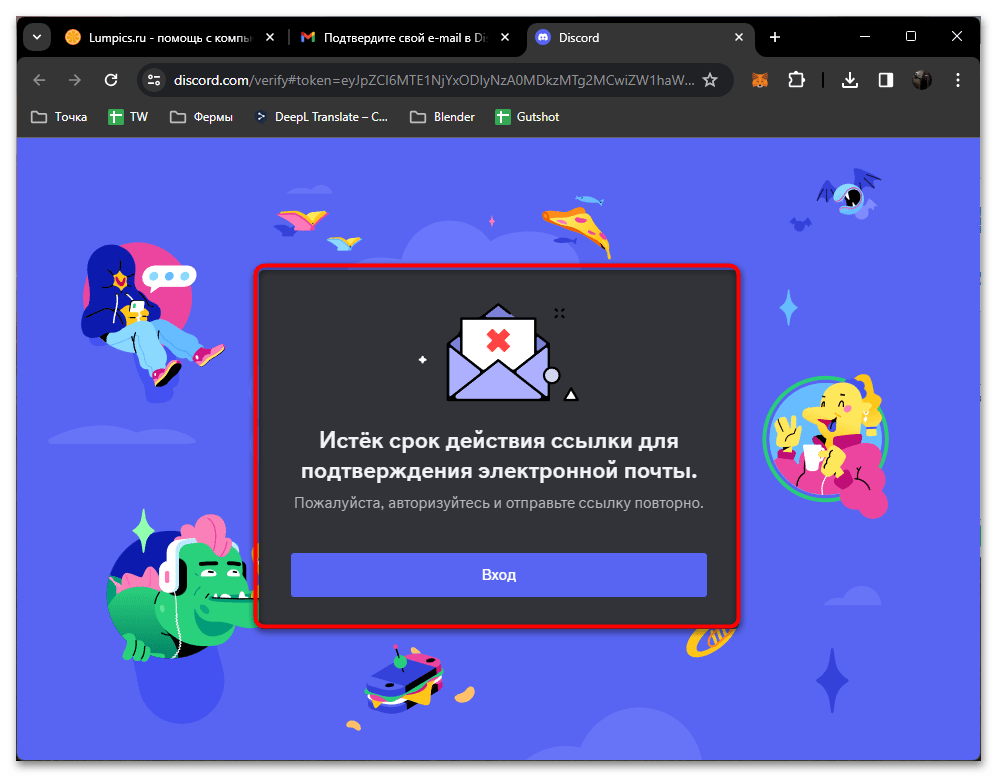
Способ 2: Отправка нового запроса на подтверждение
До тех пор, пока профиль не будет активирован, при открытии учетной записи в веб-версии или клиенте сверху всегда будет отображаться строка с просьбой активировать учетную запись. Справа будет кнопка «Отправить заново», которая предназначена для повторной отправки письма на этот же адрес электронной почты. Нажмите ее, затем откройте список входящих, как это было показано выше, и прочитайте точно такое же сообщение, но уже новое, которое сейчас можно использовать для подтверждения профиля.
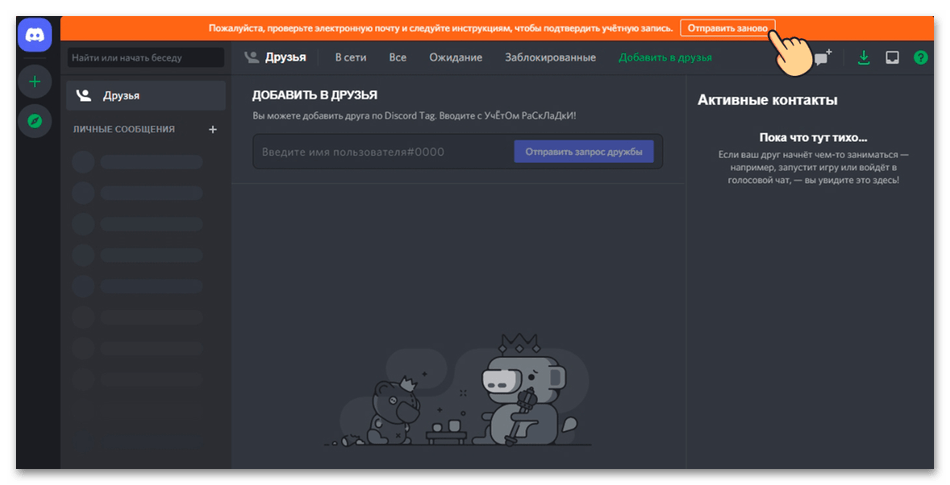
Если даже после повторной отправки сообщения обнаружить его не удается, возможно, оно было помещено в спам. Такое хоть и редко, но случается.
- Слева в почтовом ящике вы видите список всех папок. Если «Спам» отсутствует среди основных, разверните полный перечень, используя кнопку «Еще».
- Отыщите папку «Спам» и выберите ее, чтобы просмотреть содержимое.
- Попробуйте отыскать тут сообщение от «Discord», в теме которого есть информация о подтверждении адреса электронной почты. В нем будет кнопка, которую нужно нажать, чтобы завершить процесс подтверждения.
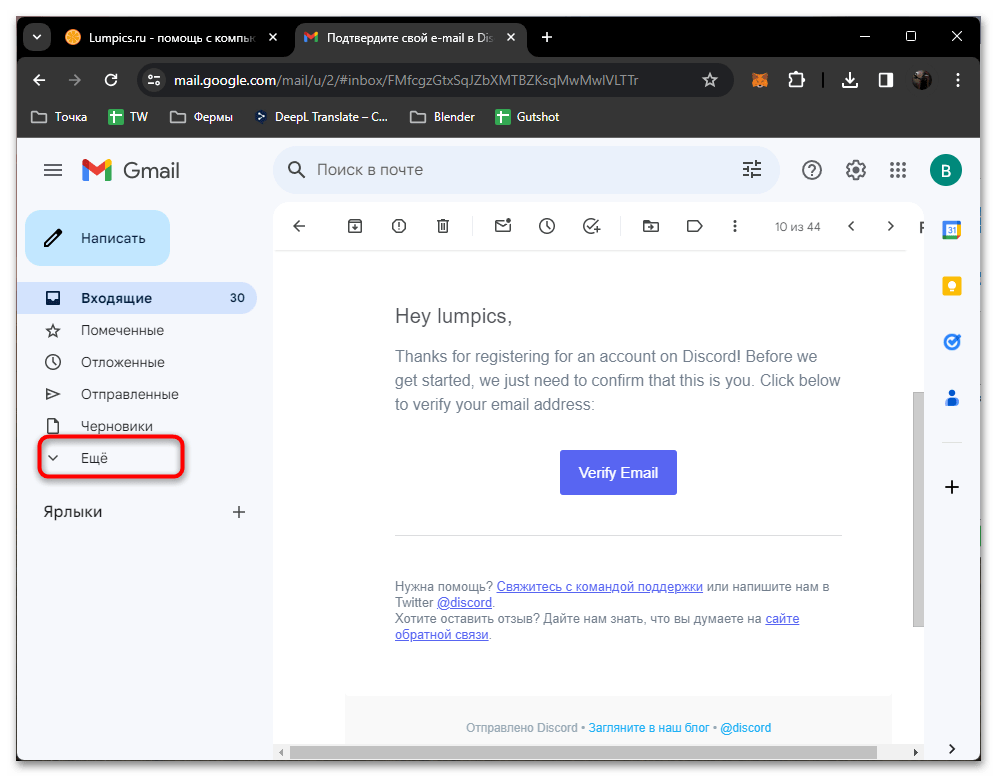
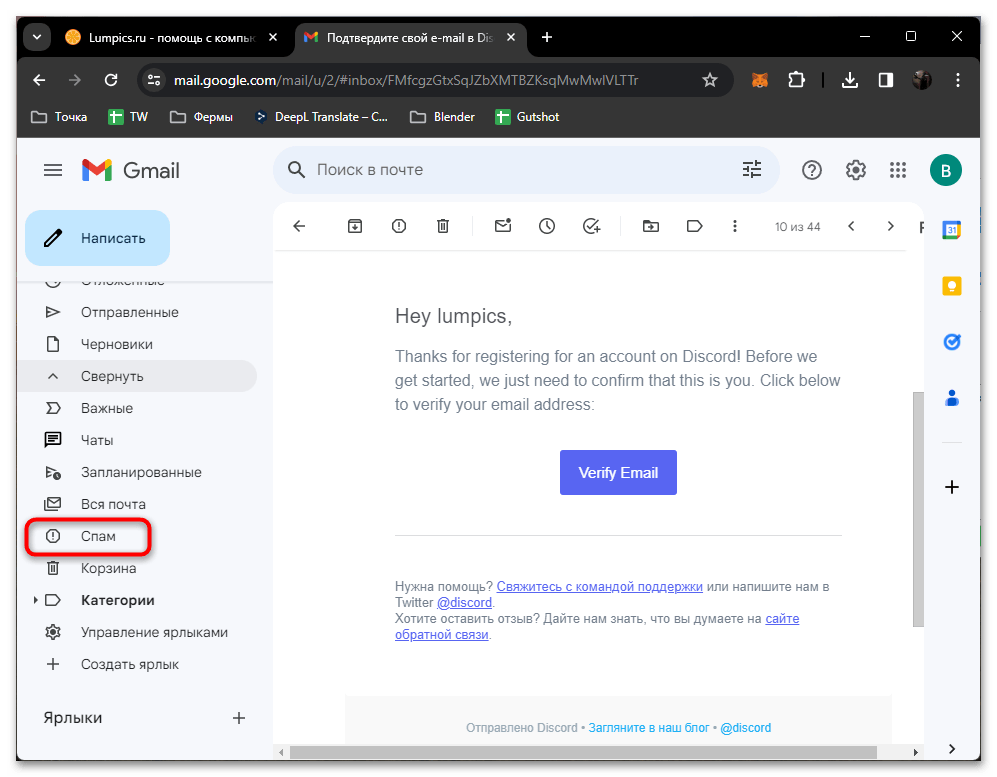

Способ 3: Создание обращения в поддержку
Некоторые пользователи сталкиваются с проблемой, когда сообщение вовсе не приходит на указанную почту даже после нескольких повторных запросов. Это может быть связано с разными причинами. Конечно, сначала стоит проверить, действительно вы открываете тот же самый почтовый ящик, который использовался для регистрации. Если все нормально и другие входящие письма продолжают поступать, обратитесь в поддержку мессенджера.
- Воспользуйтесь ссылкой выше — так вы попадете на главную страницу поддержки. На верхней панели вас интересует кнопка «Отправить запрос».
- Выберите основную тему «Помощь и поддержка», чтобы появилась следующая форма заполнения обращения.
- В ней обязательно укажите электронный адрес, который вы пытаетесь подтвердить. На него поступит письмо с ответом от поддержки, поэтому обязательно проверяйте его правильность.
- Тип запроса выберите как «Пропавшие / Задержавшиеся письма».
- Если речь идет о подтверждении по номеру телефона, в начале статьи мы уже говорили о том, какие действия нужно предпринять. При обращении в поддержку в этом случае тип запроса меняется на «Подтверждение учетной записи по номеру телефона».
- Далее выбираете тип появляющейся ошибки и указываете сам номер телефона.
- Тему и описание желательно составлять на английском языке самостоятельно или при помощи переводчика. Так запрос будет обработан быстрее. Добавьте скриншоты того, как на экране появляется уведомление с подтверждением учетной записи, а также окно с настройками, где видно, что аккаунт зарегистрирован на тот же самый электронный адрес.
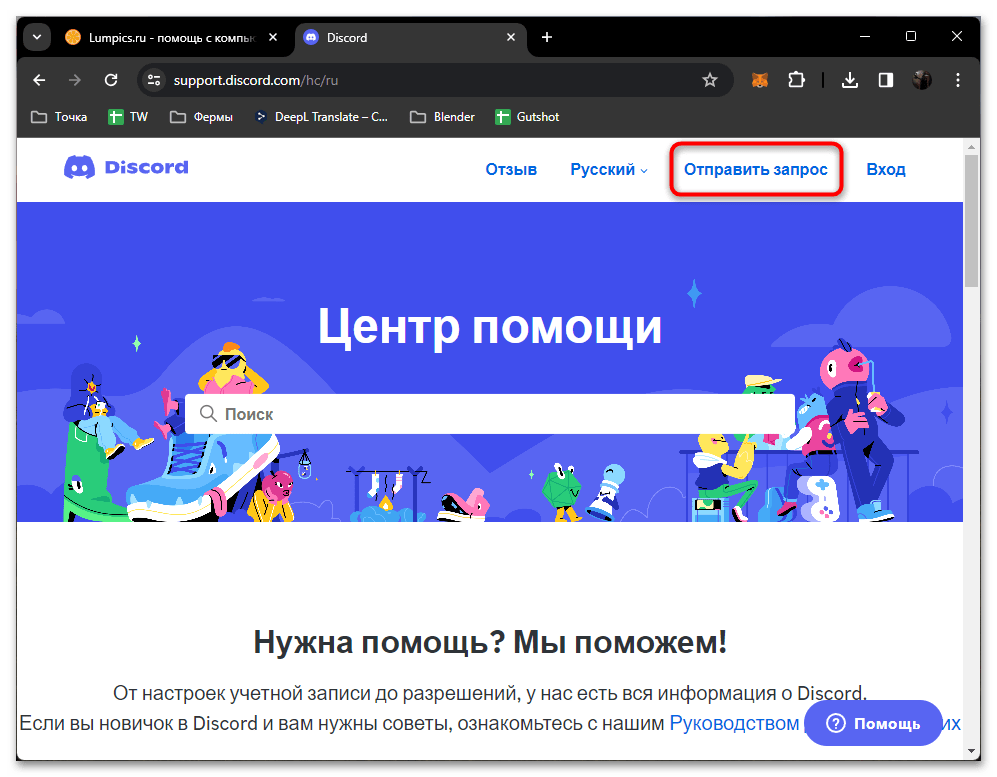
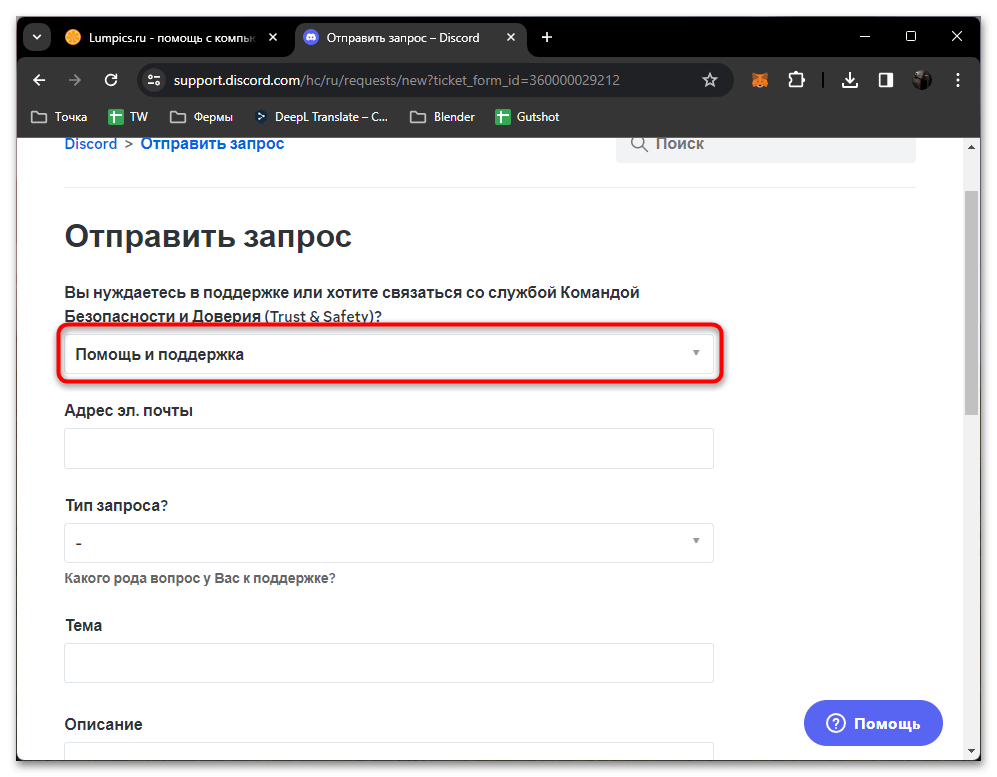
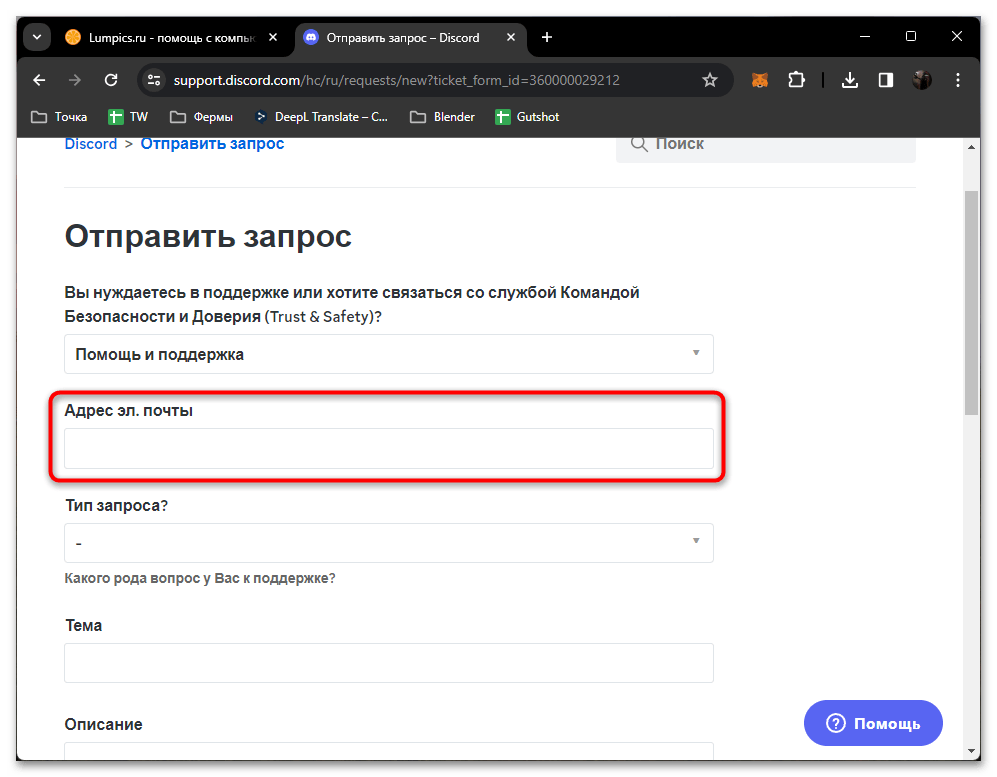
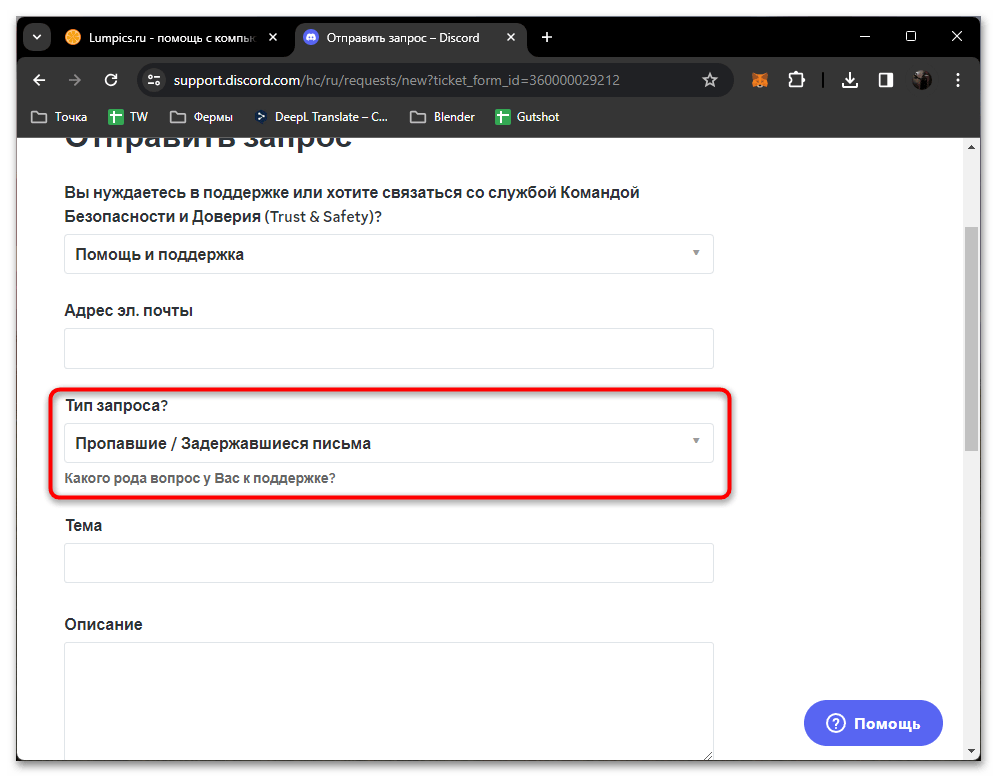
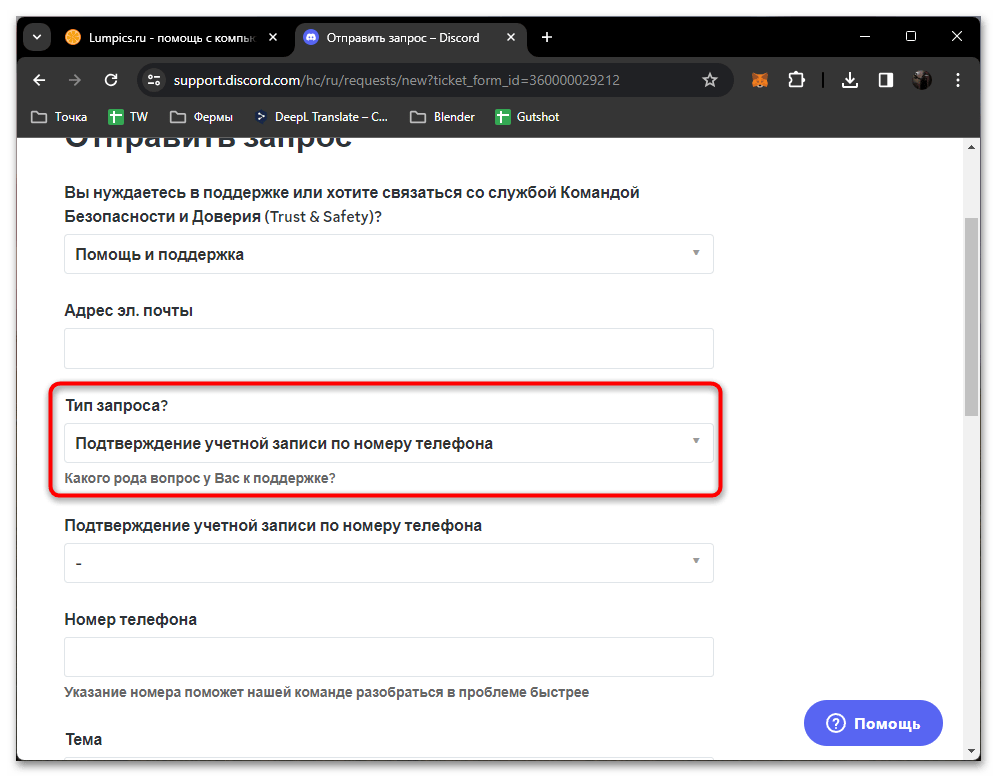
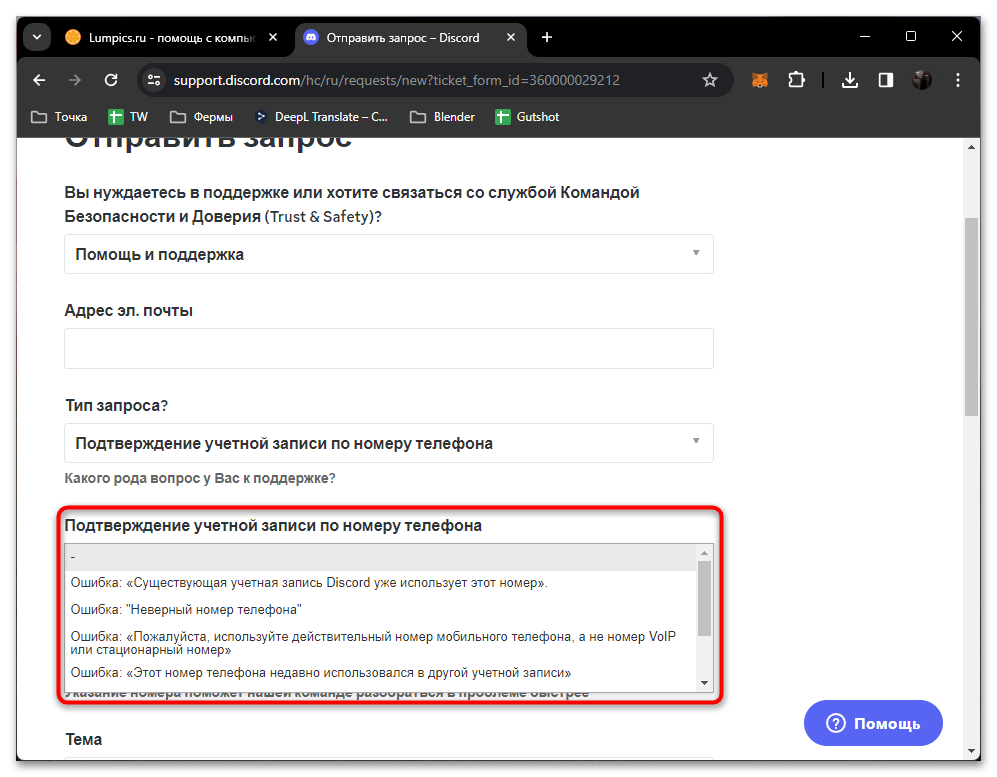

Обратим ваше внимание, что в некоторых случаях проблемы с получением писем для подтверждения электронного адреса связаны с использованием сервисов Яндекс, Mail.ru или Rambler, когда почта имеет формат name@domain.ru. На зарубежных сайтах и сервисах не рекомендуется использовать такие почты, поэтому, если есть возможность, регистрируйтесь с того же Gmail или Outlook.
 Наш Telegram каналТолько полезная информация
Наш Telegram каналТолько полезная информация
 Как сделать верификацию в Discord
Как сделать верификацию в Discord
 Как писать разным шрифтом в Discord
Как писать разным шрифтом в Discord
 Как быстро отключить микрофон в Discord
Как быстро отключить микрофон в Discord
 Как сделать курсив в Discord
Как сделать курсив в Discord
 Как отправить гифку в Discord
Как отправить гифку в Discord
 Что делать, если учетная запись в Discord отключена
Что делать, если учетная запись в Discord отключена
 Как скрыть ссылку в Discord
Как скрыть ссылку в Discord
 Копирование ID в Дискорде
Копирование ID в Дискорде
 Решение ошибки «В приложении Discord возник неожиданный сбой»
Решение ошибки «В приложении Discord возник неожиданный сбой»
 Как установить BetterDiscord
Как установить BetterDiscord
 Пользовательские настройки Discord
Пользовательские настройки Discord
 Решение проблем с тормозами Discord во время игры
Решение проблем с тормозами Discord во время игры
 Добавление голосования на сервере в Discord
Добавление голосования на сервере в Discord
 Решение проблемы с бесконечной загрузкой Discord
Решение проблемы с бесконечной загрузкой Discord
 Решение ошибки «Не установлен маршрут» в Discord
Решение ошибки «Не установлен маршрут» в Discord
 Решение проблемы с бесконечным подключением к RTC в Discord
Решение проблемы с бесконечным подключением к RTC в Discord
 Создание спойлера в Discord
Создание спойлера в Discord
 Исправление проблемы с черным экраном при его демонстрации в Discord
Исправление проблемы с черным экраном при его демонстрации в Discord
 Запуск стрима в Discord
Запуск стрима в Discord
 Отключение игрового оверлея в Discord
Отключение игрового оверлея в Discord lumpics.ru
lumpics.ru